Corrija o código de erro Wyze 06 no Android — TechCult
Miscelânea / / April 06, 2023
Devido ao aumento da demanda pela instalação de câmeras de segurança e observação, as pessoas sempre buscaram um produto que fosse acessível e de uso prolongado. O produto que encontraria qualquer pessoa com conhecimento técnico é o Wyze. A comunidade Wyze lançou vários tipos de dispositivos de hardware, dos quais o mais proeminente é a Câmera Wyze. Eles também desenvolveram um aplicativo com o nome, Wyze – Torne sua casa mais inteligente, para permitir que os usuários gerenciem os dispositivos da rede. O código de erro Wyze 06, no entanto, atrapalha a experiência de uso. Para ser claro, a mensagem de erro seria exibida como, Erro (código 06): Falha ao buscar o vídeo da nuvem. Por favor, tente novamente mais tarde. Os métodos para corrigir o código de erro 6 em uma câmera Wyze são explicados neste artigo. Outro código de erro comum que impede o usuário de acessar o feed de vídeo e a câmera é o código de erro 07. Agora, qual é o código de erro 07 na câmera Wyze? Para ser preciso, a mensagem de erro seria exibida como,
Erro (código 07): Desconhecido. Por favor, tente novamente mais tarde. Se o problema persistir, envie um feedback para nós. As causas dos códigos de erro e os métodos para corrigi-los são discutidos no artigo.
Índice
- Como corrigir os códigos de erro Wyze 06 e 07 no Android
- Método 1: Métodos básicos de solução de problemas
- Método 2: forçar a parada do aplicativo Wyze
- Método 3: Remova a licença do Wyze Cam Plus
- Método 4: atualizar o firmware da câmera
- Método 5: atualizar o aplicativo Wyze
- Método 6: adicionar novamente a câmera ao aplicativo Wyze
- Método 7: redefinir a câmera Wyze para as configurações padrão
- Método 8: corrigir a estação base Wyze
- Método 9: reinstalar o aplicativo Wyze
- Método 10: entre em contato com o suporte da Wyze
Como corrigir os códigos de erro Wyze 06 e 07 no Android
As causas prováveis para o código de erro 06 e o código de erro 07 na câmera Wyze estão listadas nesta seção.
- Fraca conexão com a Internet- A principal razão para o código de erro 06 do Wyze é a conexão de Internet ruim e instável fornecida pela rede Wi-Fi, causando um problema na velocidade de upload constante. A força do sinal Wi-Fi pode ser baixa e pode não cobrir uma área maior.
- Comunicação pobre- A comunicação entre o aplicativo Wyze em seu telefone e a câmera Wyze na rede pode ser ruim ou mal configurada.
- Falha no SO e App- As falhas de software e problemas menores no sistema operacional do aplicativo Wyze e na câmera Wyze podem ser um motivo para esses códigos de erro.
- Licença imprópria para Cloud- A licença necessária para acessar a câmera Wyze pode não ser comprada ou o plano de assinatura pode não ser renovado.
Os métodos simplistas para resolver o código de erro 06 e o código de erro 07 são discutidos nesta seção. Tente implementar as etapas nos métodos fornecidos para corrigir os códigos de erro.
Observação: Como os smartphones não têm as mesmas opções de configurações e variam de fabricante para fabricante, verifique se as configurações estão corretas antes de alterá-las. A configuração descrita no artigo se aplica a Samsung Galaxy A21s e podem diferir em seu telefone com base no tipo de fabricante.
Método 1: Métodos básicos de solução de problemas
Aqui estão alguns métodos básicos para corrigir o erro.
1A. Reativar a licença do Wyze Cam Plus
Se a licença do Wyze Cam Plus expirou ou se o período de teste gratuito foi concluído, você pode enfrentar os códigos de erro. O primeiro método é renovar ou reativar a licença Wyze Cam Plus da câmera Wyze que você está usando, para corrigir o código de erro Wyze 06 e garantir que as conexões permaneçam intactas.
1. Toque no Wyze ícone do aplicativo na gaveta de aplicativos.

2. Toque em Conta guia na parte inferior.

3. Toque no Serviços aba.

4. Toque na câmera específica, selecione o plano de assinatura e pague pelo plano selecionado.
Leia também:8 melhores aplicativos de câmera para Android de 2022
1B. Verifique a detecção de movimento na câmera Wyze
Às vezes, a câmera Wyze da rede pode não detectar o movimento do objeto e não gravar a filmagem. Você pode tentar gravar um clipe de 12 segundos para verificar a ativação e detecção de movimento. A resposta para a pergunta sobre qual é o código de erro 07 na câmera Wyze é a incapacidade de reproduzir vídeos salvos e detectar movimento. Se o clipe de 12 segundos da filmagem estiver sendo reproduzido bem, não deve haver nenhum problema de hardware na câmera Wyze.
1C. Solucionar problemas de conexão de hardware
Outro motivo comum para os códigos de erro é a conexão inadequada nas câmeras Wyze da rede. Você pode verificar se há problemas nas seguintes conexões de hardware e corrigir facilmente o código de erro 6 em uma câmera Wyze.
- Verifique se as portas dos dispositivos de hardware, como câmeras, estão danificadas ou quebradas.
- Verifique se os cabos conectados às câmeras estão torcidos ou quebrados.
- Verifique se os cabos de conexão estão completamente conectados nas portas das câmeras.
- Verifique se há alguma obstrução na linha de visão das câmeras.
1D. Reiniciar telefone
Reiniciar o telefone provavelmente resolverá todos os problemas e falhas que causam o código de erro Wyze 06.
1. Para reiniciar, pressione o poder tecla ao lado e toque no botão Reiniciar opção.

2. Toque no Reiniciar opção novamente e aguarde até que o telefone seja reiniciado.
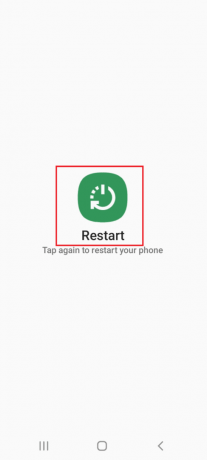
1E. Roteador Wi-Fi Power Cycle
Os problemas na conexão com a Internet fornecida pelo roteador Wi-Fi podem ser facilmente corrigidos ligando e desligando-o.
1. aperte o poder botão no roteador Wi-Fi e desconecte o cabo de alimentação da tomada.

2. Após 60 segundos, reconecte o cabo de alimentação na tomada e pressione o botão poder botão para ligá-lo.
1F. Verifique a velocidade da conexão com a Internet
Para que a conexão seja estabelecida continuamente, a rede Wi-Fi à qual as câmeras estão conectadas deve ser forte e estável. Além disso, os dados de celular em seu telefone devem ter uma boa velocidade para garantir que o aplicativo Wyze seja acessado corretamente. Você pode visitar o Teste rápido site e verifique a velocidade da sua internet.
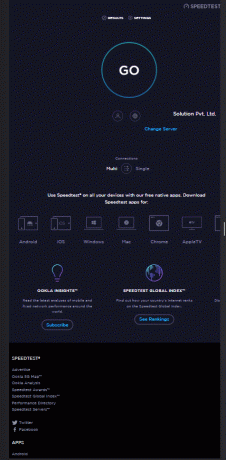
Se o velocidade de upload é menor do que 25 Mbps, você pode implementar as opções para corrigir o código de erro Wyze 06.
- Alterar o plano da conexão de rede Wi-Fi existente ou
- Mude para outra rede Wi-Fi.
Leia também:Como ativar ou desativar o flash da câmera no Android
1G. Alternar para dados móveis
Para corrigir os códigos de erro, verifique se os dados móveis do seu telefone estão ativados. Isso limparia a interferência de outros aplicativos e canais.
1. Abra o Configurações aplicativo.

2. Na lista, toque no Conexões aba.

3. Toque no Uso de dados aba.
4. Ative o Dados móveis opção no Móvel seção.

1h. Recarregar vídeo
A resposta para a pergunta sobre qual é o código de erro 07 na câmera Wyze pode ser as falhas nos vídeos gravados pelas câmeras Wyze no aplicativo Wyze. Você pode tentar recarregar o vídeo da reprodução para corrigir o código de erro 6 em uma câmera Wyze.
1. Abra o Wyze aplicativo no menu principal.
2. Toque no Eventos aba.

3. Tente reproduzir um vídeo navegando pelo calendário e selecionando a data.
1I. Evite interferência de canais WiFi
Às vezes, a interferência dos sinais Wi-Fi devido a vários canais pode causar códigos de erro. Nesse caso, você pode usar os canais 1, 6 ou 11 da largura de banda de 2,4 GHz da rede Wi-Fi. Isso resolveria o código de erro Wyze 06.
1. Abra o Google Chrome aplicativo.

2. Digite o endereço de IP do roteador Wi-Fi, clique no botão Conecte-se botão e faça login em sua conta.
Observação: Você pode encontrar o endereço IP do roteador Wi-Fi digitando o comando ipconfig/ todos no Prompt de comando aplicativo. O endereço IP estaria presente no IPv4 seção do resultado.
3. Expandir o Sem fio categoria e toque no Configurações sem fio guia no painel esquerdo.
4. Selecione os 2,4 GHz opção no canto superior direito, selecione os canais 1, 6 ou 11 no Canal menu suspenso e selecione o Salvar botão.
1J. Faça login na conta do aplicativo Wyze
Se houver um problema com a conta de usuário no aplicativo Wyze, você pode tentar sair e entrar novamente no aplicativo para corrigir a falha.
1. No menu inicial, abra o Wyze aplicativo.
2. Mover para o Conta guia no canto inferior direito.

3. Toque no Sair opção de sair da sua conta.

4. Toque no OK botão na janela Você tem certeza que deseja sair?

5. Digite as credenciais da conta do usuário nos campos e toque no Entrar botão.

Método 2: forçar a parada do aplicativo Wyze
As falhas que causam o código de erro Wyze 06 no aplicativo Wyze podem ser eliminadas forçando a parada do aplicativo e, em seguida, reiniciando-o no menu. A opção forçar parada suspenderá todas as atividades do aplicativo em execução em segundo plano e os códigos de erro podem ser facilmente corrigidos.
1. Toque no Configurações app na gaveta de aplicativos.

2. Aqui, toque no aplicativos contexto.

3. Toque no Wyze aplicativo na lista.
4. Toque no Forçar parada botão na parte inferior da página de informações do aplicativo.

5. Toque no OK botão no Forçar parada janela de confirmação.
6. Finalmente, reinicie o aplicativo Wyze.
Leia também: Como ignorar a mensagem não autorizada do dispositivo ADB
Método 3: Remova a licença do Wyze Cam Plus
A partir da resposta à pergunta sobre o que é o código de erro 07 na câmera Wyze, fica evidente que o erro é causado devido a um problema nos pacotes de assinatura. Se o problema for com a licença Wyze Cam Plus que você assinou, tente remover a licença específica para corrigir o código de erro 6 em uma câmera Wyze.
1. Abra o Wyze aplicativo em seu dispositivo.

2. Toque no Conta guia no canto inferior direito.

3. Toque no Serviços guia na lista.

4. Toque na guia na qual você se inscreveu.
Observação: Para fins explicativos, o Cam Plus guia está selecionada.
5. Toque na licença para removê-la do pacote de assinatura.
Método 4: atualizar o firmware da câmera
O uso de uma câmera desatualizada da rede não pode suportar feedback contínuo de vídeos e você pode enfrentar o código de erro Wyze 06. Como resultado, você pode enfrentar esses erros. Você pode atualizar o firmware das câmeras para a versão mais recente para corrigir o problema.
1. Navegue até o Conta menu no aplicativo Wyze.
2. Toque no Atualização de Firmware aba.

3. Selecione a câmera específica para atualizar seu firmware.
Observação: Você pode, alternativamente, tocar no Atualize tudo botão para atualizar as câmeras na rede.
Leia também:Corrigir a transferência de arquivos USB do Android que não funciona no Windows 10
Método 5: atualizar o aplicativo Wyze
Se o aplicativo Wyze estiver desatualizado, talvez você não consiga usar o hardware e os códigos de erro podem aparecer. Você pode tentar atualizar o aplicativo Wyze em seu telefone para a versão mais recente para corrigir o problema.
1. Na tela inicial, abra o Loja de jogos aplicativo.

2. Toque no perfil ícone.

3. Toque no Gerenciar aplicativos e dispositivos guia na lista.

4. No Visão geral guia, toque no Atualizações disponíveis seção.
5. Toque no Atualizar botão no seu aplicativo Wyze.
Método 6: adicionar novamente a câmera ao aplicativo Wyze
Se houver um problema com a câmera ou dispositivo Wyze que você adicionou ao aplicativo Wyze, tente removê-lo e adicioná-lo novamente à rede para corrigir o código de erro Wyze 06.
Etapa I: remover a câmera Wyze
A primeira etapa é remover a câmera Wyze adicionada à rede no aplicativo Wyze.
1. Lançar o Wyze aplicativo.

2. No Lar guia, toque na câmera específica para removê-la da rede.
Etapa II: adicionar novamente a câmera Wyze
Como resposta à pergunta sobre qual é o código de erro 07 na câmera Wyze, as falhas de software da câmera podem causar o problema. A próxima etapa para corrigir o código de erro é adicionar novamente a câmera Wyze à lista de dispositivos no aplicativo Wyze. Isso resolveria todos os problemas no hardware e a câmera seria reconectada à rede facilmente.
1. Retorne para Lar guia no Wyze aplicativo.
2. Toque no Novo dispositivo botão.

3. Toque no Câmeras guia no CATEGORIAS seção.

4. Toque no tipo de câmera que você gostaria de adicionar.
Observação: O Estação Base Wyze é escolhido para fins explicativos.

5. Toque no Próximo botão para conectar seu celular à rede Wyze Camera.

6. Depois de luz azul está piscando no roteador e na estação base, toque no botão Próximo botão para conectar na estação.
Leia também: Corrigir a autenticação do Google Play é um erro obrigatório no Android
Método 7: redefinir a câmera Wyze para as configurações padrão
Se as configurações da câmera Wyze estiverem mal configuradas ou se a configuração residual estiver corrompida, você poderá enfrentar o código de erro Wyze 06. Você pode tentar redefinir a câmera Wyze para as configurações padrão para corrigir o código de erro 6 em uma câmera Wyze.
1. Excluir a câmera Wyze adicionado à rede no aplicativo Wyze seguindo as etapas mencionadas anteriormente.
2. Remova a tampa traseira da Wyze Camera e segure o Reiniciar até que a luz do LED na câmera fique amarela.
Nota 1: Se a luz do LED piscar em amarelo, isso significa que a câmera Wyze foi redefinida para as configurações padrão.
Nota 2: Se a luz não mudar após alguns segundos, você deve entrar em contato com o centro de serviço para corrigir o problema no dispositivo de hardware.
3. A etapa final é adicionar novamente a câmera Wyze à rede usando o aplicativo Wyze, conforme explicado anteriormente.

Método 8: corrigir a estação base Wyze
A interferência de outras câmeras Wyze conectadas à estação base Wyze pode causar o erro. Você pode desligar e ligar a estação base manualmente para reiniciar o software e corrigir automaticamente os problemas de hardware. Depois disso, a rede dos dispositivos de hardware pode ser facilmente estabelecida.
Etapa I: Reinicialize a Estação Base Wyze
A primeira etapa é ligar e desligar a Estação Base Wyze forçosamente para resolver as falhas nos dispositivos de hardware para corrigir o código de erro Wyze 06.
1. Desconecte o Estação Base Wyze da fonte de alimentação e reconecte-o após 60 segundos.
2. Ligue a estação base Wyze novamente e conecte-a à sua câmera Wyze.
Etapa II: adicionar câmeras Wyze à rede
A próxima etapa é adicionar as câmeras Wyze para estabelecer uma rede usando o aplicativo Wyze.
1. Abra o Wyze aplicativo.

2. Siga as etapas explicadas anteriormente para adicionar as câmeras Wyze para formar uma rede.
Leia também:Corrigir o erro da Google Play Store na verificação de atualizações
Método 9: reinstalar o aplicativo Wyze
Ao procurar a resposta para a pergunta de o que é o código de erro 07 no Wyze cam, você pode ver que as falhas de software são um dos principais motivos. Se o problema for com o aplicativo Wyze, você pode tentar reinstalar o aplicativo em seu telefone Android.
Etapa 1: desinstalar o aplicativo Wyze
A primeira etapa é desinstalar a versão existente do aplicativo Wyze em seu telefone usando o aplicativo Play Store.
1. Toque no Loja de jogos ícone do aplicativo na gaveta de aplicativos.

2. Agora, toque no perfil ícone no canto superior direito.

3. Em seguida, selecione Gerenciar aplicativos e dispositivos.

4. Mover para o Gerenciar guia, marque a Wyze aplicativo e toque no lixo ícone na parte superior.

5. Toque no Desinstalar botão na janela de confirmação e aguarde até que o aplicativo seja desinstalado.

Etapa II: reinstalar o aplicativo Wyze
As etapas para reinstalar o aplicativo Wyze em seu telefone para corrigir o código de erro Wyze 06 são explicadas aqui.
1. Toque no Loja de jogos aplicativo para abri-lo.

2. Toque na barra de pesquisa na tela inicial, procure o Wyze aplicativo e toque no procurar ícone.
3. Toque no Instalar para instalar o aplicativo Wyze e aguarde até que o processo de instalação seja concluído.
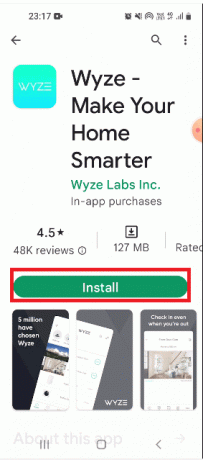
Leia também:Como compartilhar sua localização com amigos no Android
Método 10: entre em contato com o suporte da Wyze
Se nenhum dos métodos for eficaz para limpar os códigos de erro, isso pode ser causado por uma nova falha nos dispositivos de hardware e no aplicativo. Você pode entrar em contato com a equipe de suporte e enviar um registro do problema e solicitar assistência técnica.
1. No menu inicial, abra o Wyze aplicativo.
2. No canto inferior direito, toque no Conta aba.

3. Toque no Suporte Wyze aba.

4. Toque no Enviar um registro aba.

5. Toque no Aplicativo e serviços Wyze aba em Selecione sua família de produtos tela.

6. Toque no Eventos guia em Selecione a categoria do seu problema tela.

7. Selecione o arquivo de mídia no Detalhes seção e toque no Enviar botão.

Recomendado:
- Como redefinir sua conta do Instagram
- Consertar Discord um erro de rede desconhecido no Android
- Consertar Waze Sound não funciona no Android
- Como ativar o acesso à câmera no Instagram
Uma discussão detalhada sobre Wyze código de erro 06 e o código de erro 07 é discutido no artigo. Se você tentou os métodos fornecidos aqui, informe-nos qual método foi útil para corrigir o código de erro 6 em uma câmera Wyze. Além disso, deixe-nos saber suas sugestões e dúvidas na seção de comentários.
Elon é redator de tecnologia da TechCult. Ele escreve guias de instruções há cerca de 6 anos e abordou muitos tópicos. Ele adora abordar tópicos relacionados ao Windows, Android e os truques e dicas mais recentes.



